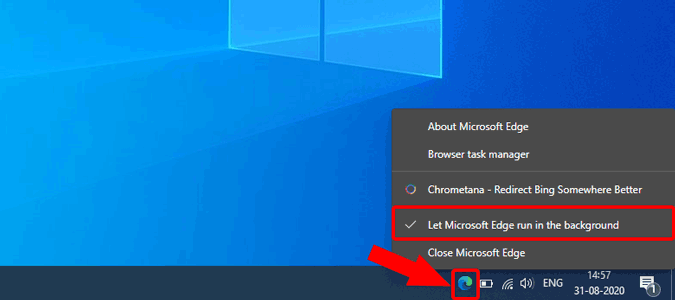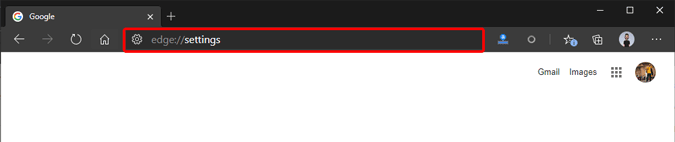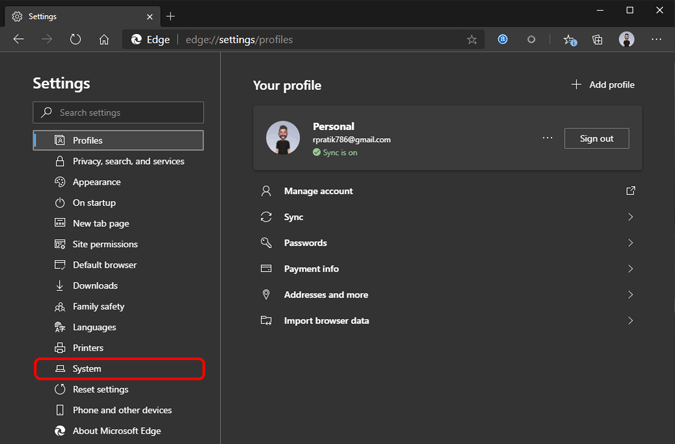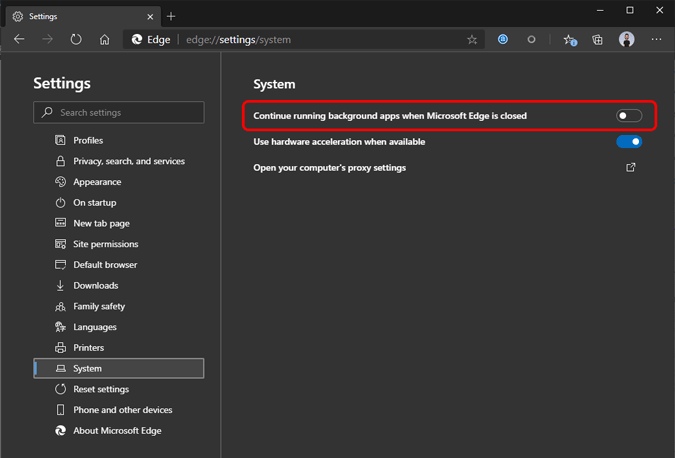La plupart des navigateurs à base de chrome s'exécutent en arrière-plan même lorsque le navigateur est fermé ou réduit. Habituellement, cela est utile pour afficher les notifications, garder les téléchargements actifs ou parfois utiliser des extensions. Cependant, le plus souvent, cela pourrait ralentir votre ordinateur et consommer la batterie de votre ordinateur portable. Voici comment empêcher tous les navigateurs Web de s'exécuter en arrière-plan.
Avant que nous commencions
Assurez-vous de vérifier les extensions et les applications Web qui pourraient ne pas fonctionner une fois que nous aurons désactivé l'utilisation en arrière-plan. Par exemple, j'utilise une extension appelée " Chrometana ". Cette extension redirige les recherches Web du menu Démarrer de Bing vers Google. Étant donné que l'extension surveille activement les requêtes du menu Démarrer, l'instance du navigateur est active même lorsque le navigateur est fermé.
Si vous utilisez des extensions similaires qui nécessitent que le navigateur reste éveillé pour pouvoir fonctionner, ce n'est pas une bonne idée d'aller de l'avant. Cependant, si vous n'avez pas une telle dépendance, voici comment procéder.
Empêcher Edge de s'exécuter en arrière-plan
Pour empêcher Edge de s'exécuter en arrière-plan, recherchez l' icône Edge dans la barre d'état système ou la barre d'outils inférieure. Faites un clic droit sur l'icône Edge et vous verrez l'extension ou le nom de l'application Chrome dans le menu contextuel. Dans mon cas, vous pouvez voir l'extension "Chrometana - Redirect Bing Somewhere Better" fonctionner en arrière-plan.
Dans le menu contextuel, décochez « Laisser Microsoft Edge s'exécuter en arrière-plan » pour désactiver l'exécution d'Edge en arrière-plan.
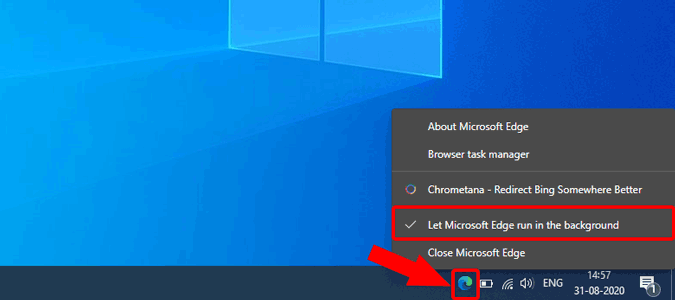
Sinon, si vous ne trouvez pas la notification dans la barre d'état système parce que vous avez déjà quitté le navigateur, ne vous inquiétez pas. Il y a un autre moyen. Rendez-vous sur le navigateur Edge et tapez " edge://settings " dans Edge Omnibox.
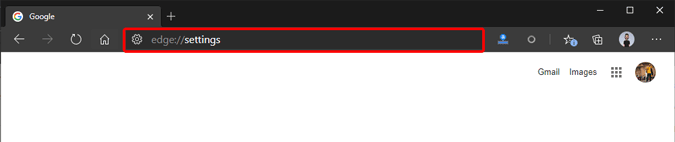
Sur la page Paramètres , cliquez sur l' onglet Système .
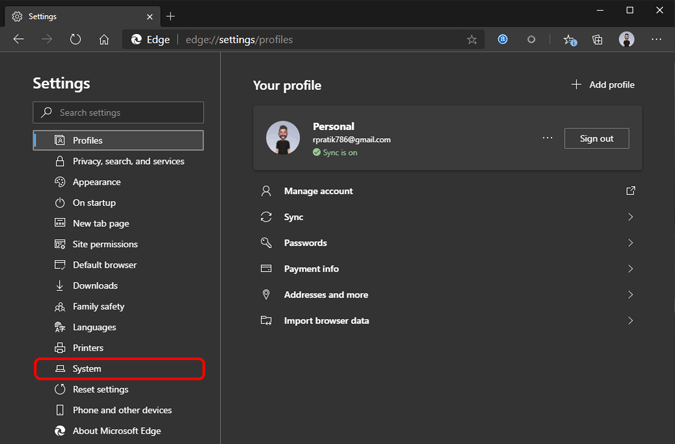
Dans l'onglet Système, désactivez la bascule pour l'option "Continuer à exécuter les applications d'arrière-plan lorsque Microsoft Edge est fermé".
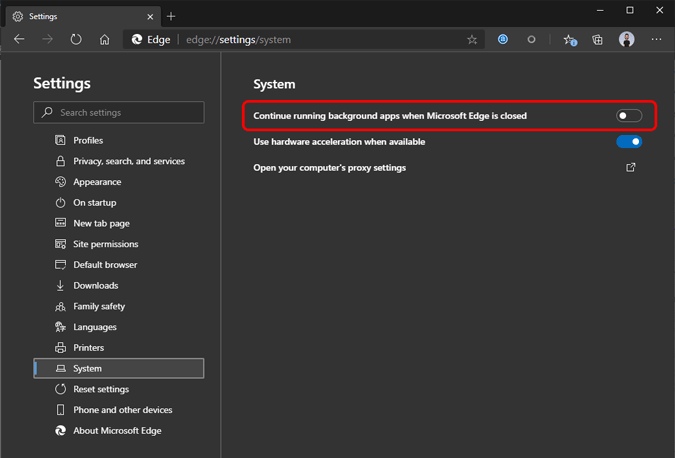
Une fois cette opération effectuée, Edge n'exécutera pas d'application Web ou d'extension en arrière-plan. Cependant, si vous installez une extension ou une application qui nécessite une exécution en arrière-plan, la bascule "Continuer à exécuter les applications en arrière-plan lorsque Microsoft Edge est fermé" sera à nouveau activée.
D'autres navigateurs
Google Chrome et d'autres navigateurs Chromium comme Brave, Vivaldi, etc. ont un processus similaire à Edge. Si vous utilisez Mozilla Firefox ou Opera, il n'y a pas d'option pour arrêter l'utilisation en arrière-plan. En fait, Mozilla Firefox et Opera ne prennent pas en charge les applications Web et ne s'exécutent pas complètement en arrière-plan.
Mots de clôture
Ce sont les moyens de désactiver les navigateurs en arrière-plan sur Windows 10. Pour plus de problèmes ou de questions, faites-le moi savoir dans les commentaires ci-dessous.
Lisez également : Comment sécuriser le navigateur Google Chrome